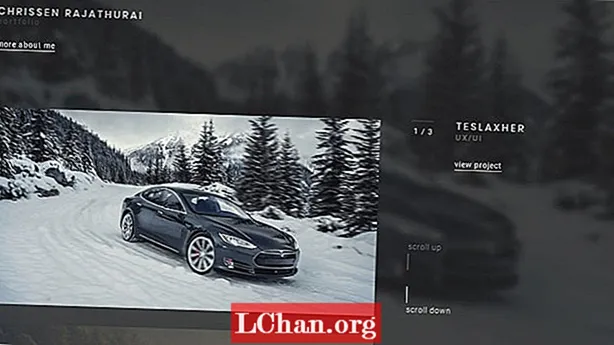Efni.
- Hluti 1. Hvernig á að eyða stjórnandareikningi Windows 7 án lykilorðs
- 1. Notkun stjórnborðs
- 2. Frá staðbundnum notendum og hópum
- 3. Frá staðbundinni öryggisstefnu
- Hluti 2. Eyða / fjarlægja stjórnandareikning með PassFab 4WinKey
- Niðurstaða
Ef þú átt tölvu erum við viss um að þú sért með stjórnandareikning. Það skiptir ekki máli hvort þú rekur tækið sjálfur eða hvort fjölskyldumeðlimurinn þinn eigi reikning í því, þú ert viss um að leita að því að tryggja að stjórnandareikningurinn þinn sé öruggur. Vandamálið er að ef það eru börn sem fá aðgang að tölvunni þinni, þá gætu þau fiktað í tölvustillingunum, sem gæti eytt mikilvægum forritum og forritum. Ef þú hefur valið rétt stjórnunarheimildir þarftu ekki að hafa áhyggjur af því.
- Hluti 1. Hvernig á að eyða stjórnandareikningi Windows 7 án lykilorðs
- Hluti 2. Eyða / fjarlægja stjórnandareikning með PassFab 4WinKey
Hluti 1. Hvernig á að eyða stjórnandareikningi Windows 7 án lykilorðs
Það eru nokkrar leiðir sem þú getur eytt stjórnandareikningi Windows 7 tölvunnar án þess að þurfa lykilorð. Ef þú vilt bara koma í veg fyrir einhverjar aðstæður eins og við nefndum áður, þá mæli ég með að þú fjarlægir lykilorð stjórnanda í stað þess að eyða því.
Athugið: Að eyða stjórnandareikningnum er mikil sparnaður vegna þess að upplýsingar þínar eru mjög verndaðar og minna næmar fyrir vírusárásum.
1. Notkun stjórnborðs
Í þessari aðferð flytur þú stjórnandaréttinn yfir á notandareikninginn þinn og eyðir síðan þeim fyrri.
Skref 1. Opnaðu stjórnborð> Notandareikningar fjölskylduöryggi. Veldu breyttu reikningsgerð þinni.

Skref 2. Veldu notandareikninginn þinn í Stjórna reikningi. Annar skjár birtist á skjánum þínum.

Skref 3. Veldu Breyta valkosti reiknings þíns af listanum.
Skref 4. Merktu við valkost stjórnanda í glugganum Breyta gerð reiknings.

Skref 5. Fara aftur í Stjórna reikningum glugganum og veldu Eyða reikningi og eyða fyrrum stjórnandareikningi.
2. Frá staðbundnum notendum og hópum
Þessi aðferð gerir þér kleift að slökkva á stjórnandareikningnum. Það er eins gott og að gera það óvirkt vegna þess að reikningurinn helst falinn.
Skref 1. Farðu í Stjórnborð> Stjórnsýsluverkfæri> Tölvustjórnun.

Skref 2. Veldu Staðbundna notendur og hópa til að stækka það í fellilista sem er til staðar vinstra megin í glugganum.

Skref 3. Tvísmelltu á Stjórnandi. Það mun opna sprettiglugga. Veldu Reikningur er óvirkur og smelltu á Í lagi.
3. Frá staðbundinni öryggisstefnu
Þessi aðferð er svolítið tæknileg, svo vertu viss um að fylgja leiðbeiningunum rétt.
Skref 1. Opnaðu Start valmyndina og sláðu inn secpol.msc. Hægri smelltu á niðurstöðuna og veldu hlaupa sem stjórnandareikningur.

Skref 2. Farðu í Staðbundnar stefnur> Staðbundnar öryggisstefnur. Í hægri spjaldinu skaltu leita að reikningi: Staða reiknings stjórnanda.

Skref 3. Veldu Reikningur: Stjórnandi reikningsstaða til að opna hann. Merktu við reitinn eða hringinn við hliðina á Óvirk. Enabled valkosturinn verður þegar valinn, svo vertu viss um að breyta honum rétt.

Síðast skaltu endurræsa Windows 7 tölvuna þína og slökkt er á árangri.
Hluti 2. Eyða / fjarlægja stjórnandareikning með PassFab 4WinKey
Nema ókeypis leiðir, þú getur líka valið faglegt Windows lykilorðatól. Vegna þess að bera saman við ókeypis leiðir, tól þriðja aðila mun auðveldara í notkun og það getur leyst fleiri vandamál með Windows lykilorð. PassFab 4WinKey er tólið sem þú þarft. Það styður alla Windows útgáfu og það gerir þér kleift að búa til reset disk á Mac núna!
Hér er hvernig þú getur fjarlægt stjórnandareikning með PassFab 4WinKey:
Skref 1. Sæktu PassFab 4WinKey, í hvaða útgáfu sem er, í hvaða tölvu sem er en þína. Settu inn geisladisk / DVD eða USB drif til að búa til ræsanlegt drif.

Skref 2. Hit Burn og brennsluferlið mun hefjast. Þegar því er lokið færðu tilkynningu um það. Hreinsaðu öll gögn af færanlegu drifinu áður en ferlinu er lokið.

Skref 3. Slepptu disknum sem hægt er að fjarlægja og settu hann í Windows 7 tölvuna þína.
Skref 4. Gluggi birtist á Windows 10 skjánum þínum. Veldu stýrikerfið. Athugaðu hringinn við hliðina á Fjarlægja stjórnanda reikning. Högg á Next og bíddu síðan.

Skref 5. Veldu Stjórnandi reikningur í Stjórna reikningum glugga. Sláðu næst.

Skref 6. Í glugganum Fjarlægja reikninga byrjar ferlið sjálfkrafa. Þú verður þó að bíða í nokkrar sekúndur, svo vertu þolinmóður.

Skref 7. Endurræstu tölvuna og stjórnandareikningurinn verður ekki lengur til staðar. Þú getur notað PassFab 4WinKey til að endurheimta glatað lykilorð af öllum gerðum Windows reikninga.
Lestu einnig: Hvernig fjarlægi ég aðgangsorð í Windows 7Niðurstaða
Í þessari grein lærðum við þrjár ókeypis leiðir til að fjarlægja eða slökkva á stjórnandareikningi í Windows 7 tölvu án þess að nota lykilorð. Þessar aðferðir fela í sér frá staðbundinni öryggisstefnu, frá staðbundnum notendum og hópum og notkun stjórnborðs. Eini gallinn við notkun þeirra er þó að það er ekki alltaf árangursríkt, sem þýðir að þú ert enn í áhættu.